چگونه کامپیوتر را برای راه اندازی مجدد راه اندازی کنیم
در استفاده روزانه از رایانهها، تنظیم عملکرد راهاندازی مجدد خودکار میتواند به ما در تکمیل بهروزرسانیهای سیستم، کارهای برنامهریزیشده یا حل مشکلات سیستمی خاص کمک کند. این مقاله به طور مفصل نحوه راه اندازی مجدد رایانه را معرفی می کند و موضوعات داغ و مطالب داغ در 10 روز گذشته را پیوست می کند تا به شما در درک بهتر سناریوهای کاربردی این عملکرد کمک کند.
فهرست مطالب
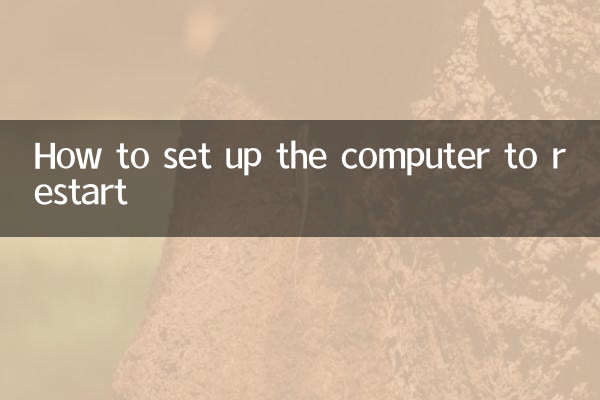
1. مراحل راه اندازی مجدد کامپیوتر
2. موضوعات و مطالب داغ در 10 روز گذشته
3. سوالات متداول
1. مراحل راه اندازی مجدد کامپیوتر
در اینجا مراحل دقیق برای راه اندازی راه اندازی مجدد رایانه در ویندوز و macOS آمده است:
| سیستم عامل | مراحل راه اندازی |
|---|---|
| ویندوز 10/11 | 1. "Start Menu" را باز کنید، "Task Scheduler" را جستجو کنید و آن را باز کنید. 2. روی «Create Basic Task» در سمت راست کلیک کنید. 3. نام کار را وارد کنید (به عنوان مثال، "Scheduled Restart") و روی "Next" کلیک کنید. 4. یک ماشه را انتخاب کنید (مانند "Every day" یا "Once")، زمان خاص را تنظیم کنید و روی "Next" کلیک کنید. 5. "شروع یک برنامه" را به عنوان نوع عملیات انتخاب کنید و روی "بعدی" کلیک کنید. 6. در "برنامه یا اسکریپت" "shutdown" را وارد کنید، در "Add Parameters" "/r /t 0" را وارد کنید و برای تکمیل تنظیمات روی "Next" کلیک کنید. |
| macOS | 1. "System Preferences" را باز کرده و "Energy Saving" را انتخاب کنید. 2. روی دکمه "Schedule" در گوشه سمت راست پایین کلیک کنید. 3. گزینه Start or wake up را علامت بزنید و زمان مشخص را تنظیم کنید. 4. "Restart" را به عنوان نوع عملیات انتخاب کنید و برای ذخیره تنظیمات روی "OK" کلیک کنید. |
2. موضوعات و مطالب داغ در 10 روز گذشته
موضوعات و مطالب داغی که در 10 روز گذشته در اینترنت به شدت مورد بحث قرار گرفته است، به شرح زیر است:
| موضوعات داغ | محبوبیت بحث | رویدادهای مرتبط |
|---|---|---|
| پیشرفت های جدید در فناوری هوش مصنوعی | بالا | OpenAI نسل جدیدی از مدل زبان را منتشر می کند که بحث های گسترده ای را برانگیخته است. |
| مقدماتی جام جهانی | بالا | نتایج بسیاری از بازی های کلیدی بر وضعیت مقدماتی تأثیر می گذارد. |
| تغییرات آب و هوایی جهانی | وسط | سازمان ملل متحد جدیدترین گزارش آب و هوای خود را منتشر کرده است که در آن از کشورها خواسته است اقدامات لازم را انجام دهند. |
| موج اخراج شرکت های فناوری | وسط | چندین شرکت فنآوری معروف برنامههای اخراج خود را اعلام کردهاند. |
3. سوالات متداول
س: آیا تنظیم مجدد خودکار بر عملکرد رایانه تأثیر می گذارد؟
پاسخ: خیر. راه اندازی مجدد خودکار فقط با توجه به زمان از پیش تعیین شده خاموش و مجدداً راه اندازی می شود و بر عملکرد رایانه تأثیری نخواهد داشت.
س: چگونه می توان کار راه اندازی مجدد خودکار تنظیم شده را لغو کرد؟
پاسخ: در سیستم ویندوز می توانید از طریق "Task Scheduler" وظیفه مربوطه را پیدا کرده و آن را حذف کنید. در macOS، فقط باید تیک تنظیمات «صرفه جویی در انرژی» را بردارید و یک راه اندازی مجدد برنامه ریزی شده را انتخاب کنید.
س: آیا راه اندازی مجدد خودکار باعث از بین رفتن فایل های ذخیره نشده می شود؟
ج: بله. در صورت ذخیره نشدن فایلها، راهاندازی مجدد خودکار ممکن است منجر به از دست رفتن اطلاعات شود. توصیه می شود قبل از راه اندازی مجدد خودکار، تمام کارها را ذخیره کنید.
از طریق مراحل و پاسخهای بالا، میتوانید به راحتی عملکرد راهاندازی خودکار رایانه خود را تنظیم کنید و بر اساس موضوعات داغ اخیر در مورد فناوری و روندهای اجتماعی اطلاعات کسب کنید. اگر سؤال دیگری دارید، لطفاً پیام بگذارید تا بحث کنیم!
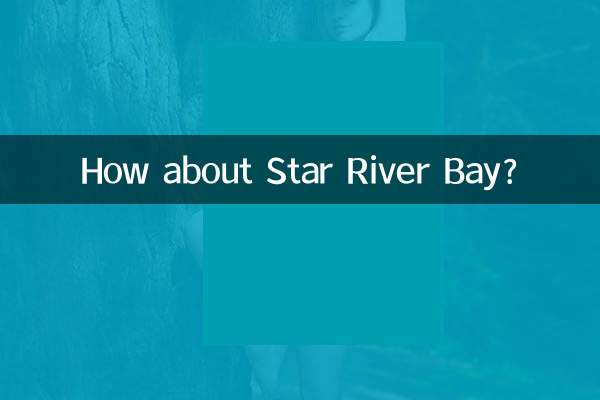
جزئیات را بررسی کنید
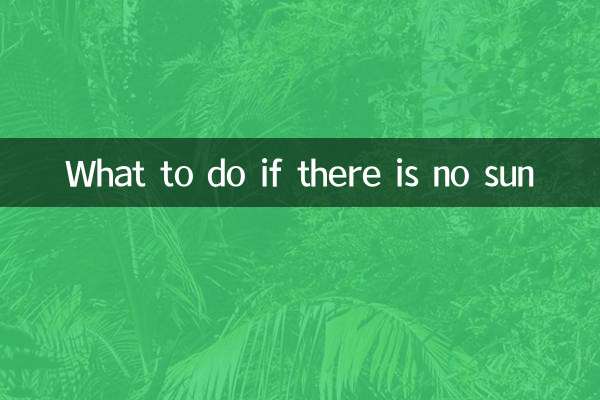
جزئیات را بررسی کنید